Noteringsapplikasjoner er imidlertid ikke like i hva de tilbyr, og det er derfor viktig å velge den som gir deg de fleste funksjonene. En slik applikasjon som har fått et stort antall er Evernote, og med det i bakhodet er temaet for diskusjonen vår i denne artikkelen å se hvordan man kan bruke noteringsapplikasjonen, Evernote, på Linux.
Hva er Evernote?
Evernote er et notatprogram som har blitt enormt populært blant bransjen. Det er en alt i en komplett pakke, da det ikke bare lar deg ta ned notater, men også organisere dem, dele dem i oppgaver, og til og med arkivere dem. Evernote er stolt av å være hjemmet til alt, og det er helt hva det er, da det bokstavelig talt lar deg lagre noe på seg selv. Enten det er et tekstdokument, et lydopptak, en videofil eller til og med en kvittering for noe, gjør applikasjonen en utmerket jobb med å holde dataene registrert på en organisert måte. Applikasjonen er intuitiv og enkel å bruke, og er derfor et must for nesten alle mennesker.
Installerer Evernote
Evernote er tilgjengelig for både Windows og Mac OS, men den offisielle applikasjonen for Linux er fortsatt ikke utviklet. Den har en webklient, men det mangler mange funksjoner.
Derfor, for å installere Evernote på Linux, bruker vi tredjeparts Evernote-klienter, de mest populære alternativene er NixNote og Tusk. La oss se på installasjonsprosessen for begge deler.
1) Installere Tusk
Tusk er en uoffisiell Evernote-klient med åpen kildekode for Linux. Den kan installeres ved å bruke en Snap av den, som er programvarepakker som inneholder applikasjoner sammen med deres komplette avhengigheter. For å installere Tusk, kjør bare følgende kommando i terminalen:
$ sudo snap installere brosje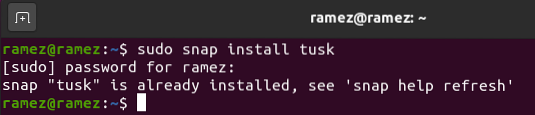
Du kan også installere Tusk ved å laste ned AppImage eller andre filformater herfra. Vær forsiktig når du laster ned riktig versjon for systemet ditt hvis du bruker denne lenken for å laste ned Tusk.
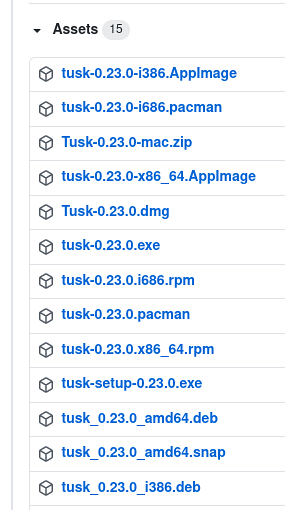
2) Installere NixNote
En annen stor uoffisiell klient tilgjengelig i Linux er NixNote som kan installeres i Ubuntu ved å kjøre følgende kommandoer:
$ sudo apt oppdatering$ sudo apt installere nixnote2
Du kan også laste den ned ved hjelp av sourceforge.nettside som har en kopi av flere formater av NixNote.
Bruke Evernote med Tusk
For denne opplæringen vil vi bruke Tusk til å bruke Evernote. Etter at du har installert Tusk, kan du finne den i listen over programmer som er installert.
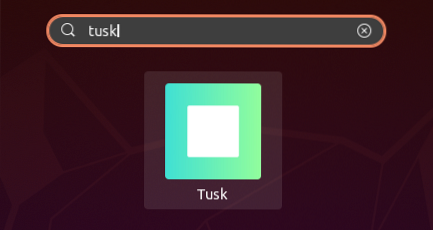
Etter at du har åpnet Tusk, er det første synet du blir møtt med, påloggingsskjermen. Hvis du allerede har en konto, kan du bare skrive inn e-postadressen og passordet ditt for å fortsette. Ellers klikker du på Opprett konto nederst for å åpne registreringsskjermbildet.
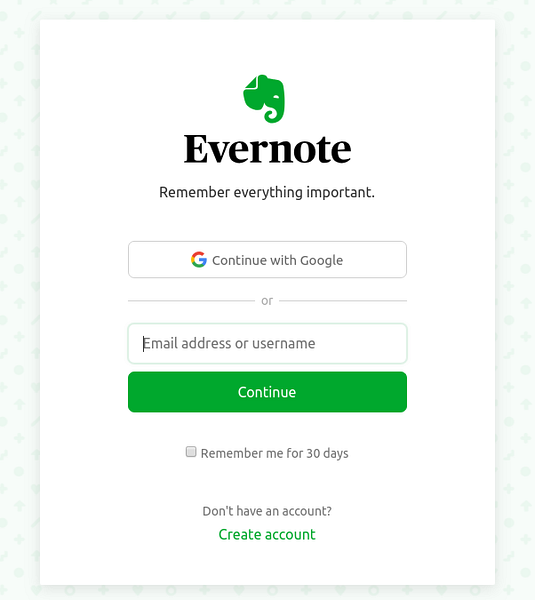
Etter at du har logget på, kommer vinduet Kom i gang opp som vil ha en rekke spørsmål for deg. Velg alternativene du foretrekker, og fortsett å klikke på Neste.
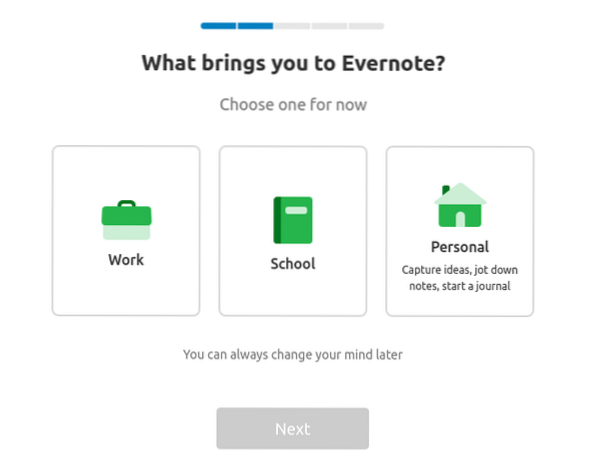
Når du er ferdig med å svare på alle spørsmålene, vises et enkelt, vakkert grensesnitt for øynene dine.
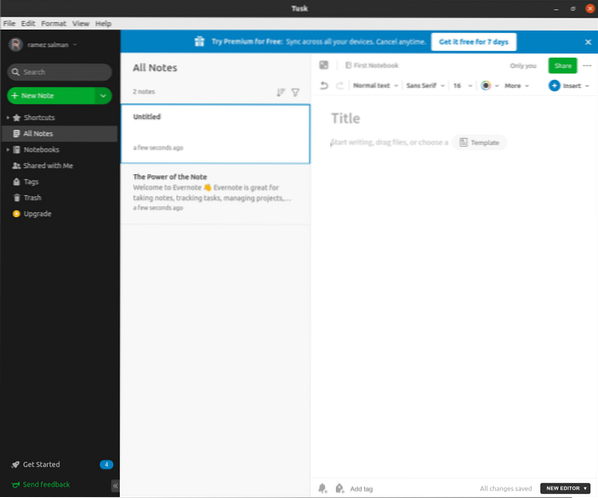
Tusk tilbyr deg flere typer notater, som hver vil ha en eller annen form for malen som skal følges med.
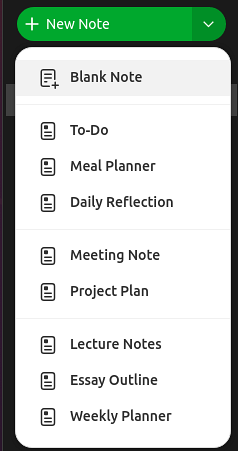
Når du for eksempel klikker på Meeting Note, gir den deg en tabell som inneholder informasjon om deltakerne og møtets mål, noen punkter for å diskutere agendaen og legge til notater, og så videre.
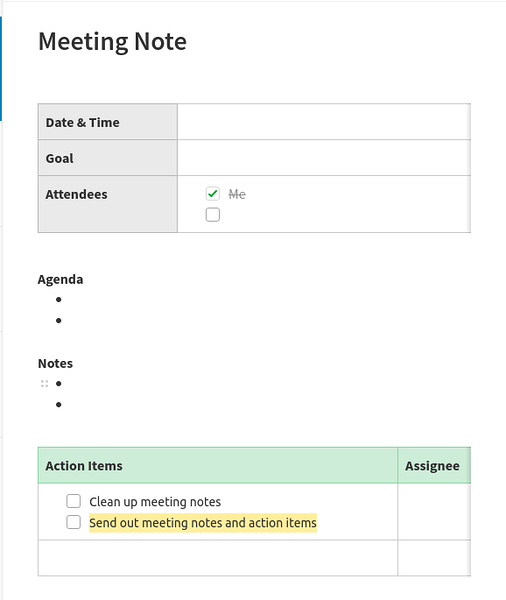
I Tusk kan du lage flere notatbøker, som hver kan ha sin liste over notater. For å sjekke ut notatbøkene dine, klikk på Notisbøker-delen på venstre side av skjermen, og notatblokklisten din åpnes. Du kan legge til nye notatbøker ved å klikke på knappen Ny notatbok.
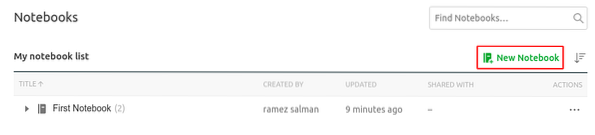
Når du har opprettet den nye notisboken, klikker du på den for å åpne den, og du kan begynne å legge til notatene i den. Du kan også flytte rundt notater fra en notatbok til en annen ved å klikke på de tre punktene og velge flyttalternativet.
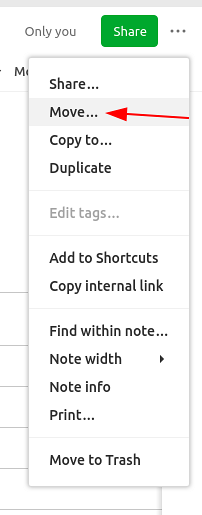
Når det gjelder å skrive notater, gir Tusk deg flere stylingsalternativer som du kan bruke til å tilpasse og redigere notatene dine. Det lar deg også legge til andre elementer enn ord som tabeller, bilder, kodebiter osv.
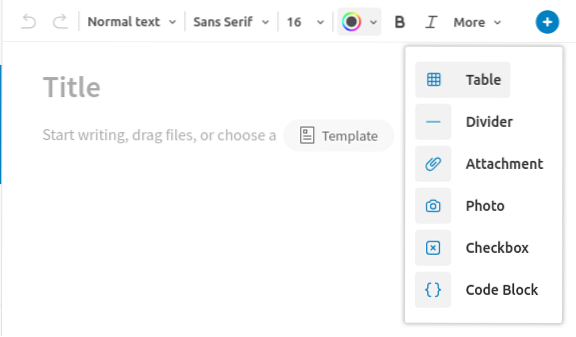
Den har også et eget malgalleri der du kan velge maler for å skrive notater. For Pro-brukere lar det deg også lage malene dine.
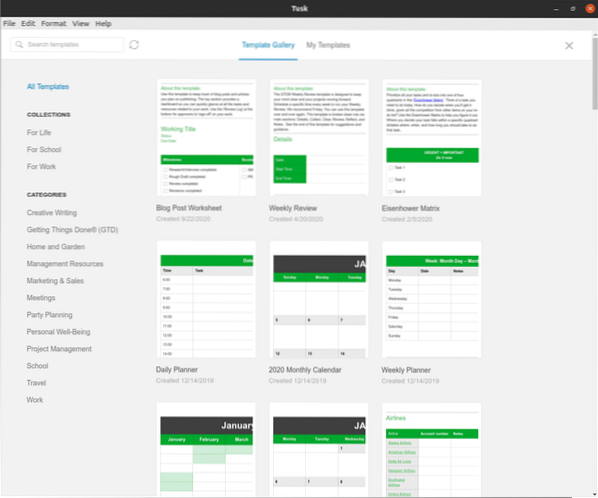
Du kan også legge til påminnelser og koder i notatene dine, noe som kan hjelpe deg med å søke etter notatene dine senere.
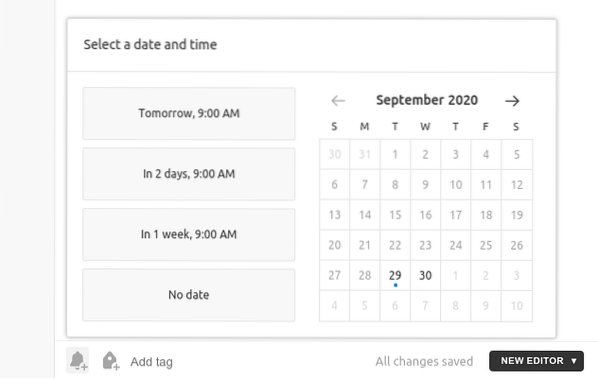
Tusk tilbyr også 3 forskjellige typer temaer som du kan endre enten ved å bruke snarveiene deres eller ved å få tilgang til dem gjennom Vis-delen.
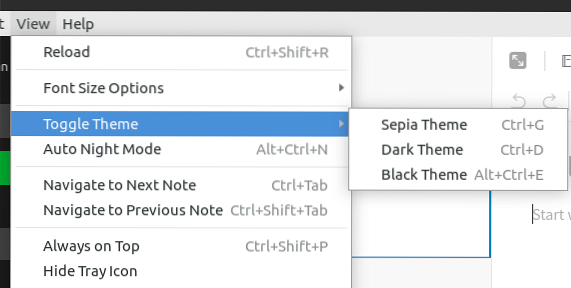
Alt i ett som du kan se, er Tusk en pokker av en klient for å bruke Evernote.
Hvorfor bruke Evernote?
Evernote er en av de beste notatapplikasjonene, med mange funksjoner og funksjoner som i stor grad hjelper når du tar notater og organiserer dataene dine. For brukere som regelmessig må skrive ting ned eller trenger et notat for å lagre ting, er Evernote absolutt det beste alternativet for å gjøre det.
 Phenquestions
Phenquestions


